泰坦之旅教程:装备外观修改
这篇教程中仅仅涉及到的是使用以存在某装备A的外形来替换某装备B的外形,并不涉及将某装备的外形用自己建的模来替换的相关。
用装备A的外形来替换某装备B的外形,首先要确定装备A和B是原版物品还是资料片物品,如果都是原版物品则只需修改原版的Database,都是资料片物品则只需修改资料片的Database,如果一样一个,那就都要改。
下面举个例子来说明
范例:使原版物品妖刀村正的外形和换资料片物品怨仇的外形互换
1.由于涉及到原版及资料片物品,所以需要修改两个database。
打开安装目录\Titan Quest下ArtManager,ArtManager的使用方法不是只言片语便可讲明的,索性就不讲了,一切按照其默认设置,尤其是路径。按照步骤来就好。首先,看图:
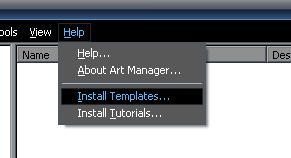
然后,看图
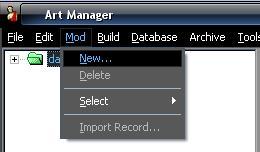
在出现的NewMod Name中键入替换外形Mod的名称,随意键入。比如Matsushima
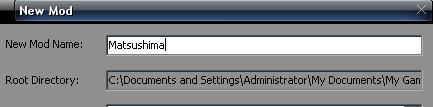
完事后点下面的OK,再按一下F7。接下来要用文字来叙述,不懂就多读几遍
复制安装目录\Titan Quest\Database中的Database.arz到
C:\Documents and Settings\用户名\My Documents\My Games\Titan Quest\custommaps\matsushima,这时你可以看到1K的Matsushima.arz,删掉她,然后把复制过来的Database.arz重新命名为Matsushima.arz
继续看图
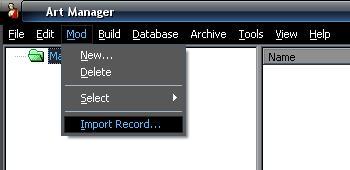
妖刀村正的数据库文件为
records\item\equipmentweapon\sword\mi_l_tigermanmelee.dbr,导入即可
装备对应dbr文件可以参看TQ^3

然后要做的,比较烦人,就是按照前面类似的步骤再新建一个资料片的Mod,恩~打开安装目录\Titan Quest Immortal Throne下的ArtManager
按照上面步骤再做一遍,名字就叫nanako,Build
复制安装目录\Titan Quest Immortal Throne\Database下Database.arz文件到
C:\Documents and Settings\用户名\My Documents\My Games\Titan Quest - Immortal Throne\custommaps\nanako\database
并替换1K的nanako.arc
导入怨仇的数据库文件(导入在Database项下)
records\xpack\item\equipmentweapons\club\mi_l_gigantes.dbr

双击打开右面文件进行修改,将下图中红框内所有内容(有的大件物品如哈马杜斯不只这两项,就有几项复制几项)复制到刚才妖刀村正的数据库文件打开后的对应位置,后再将妖刀村正原位置的内容放到怨仇的红框内,由于是两文件的互换,故需要一个暂存的位置,我不说大家也明白吧。


多了的要删掉,一切以作为原型的武器为准,此例中将村正的bumptexture删掉,多说一句,Scale是尺寸,可以变更数值来改变大小。
保存

然后

就算是完成90%了
分别备份原先的两个database文件后
将
C:\Documents and Settings\用户名\My Documents\My Games\Titan Quest\custommaps\matsushima\database\Matsushima.arz
和
C:\Documents and Settings\用户名\My Documents\My Games\Titan Quest - Immortal Throne\custommaps\nanako\database\nanako.arz
分别放到
安装目录\Titan Quest\Database
和
安装目录\Titan Quest Immortal Throne\Database
再把名字改回database.arz
任务完成




















 湘公网安备 43011102000836号
湘公网安备 43011102000836号
查看所有0条评论>>